ご訪問ありがとうございます。
ヤフオクですら面倒でできなかった
元ダメリーマンひろしです。
さて以前、amazonの在庫数がわかる方法について
お伝えしましたが、今回は、その在庫数を管理する
方法についてお話します。
これは、今後あなたがアリババを使って
中国輸入ビジネスを行う上でとっても
重要なお話です。
 しかも、この方法をマスターすれば、
しかも、この方法をマスターすれば、
あなたは、輸入ビジネスに限らず
一目置かれる存在になります。
どうですか?
一目置かれてみたくないですか?
。。
私は最初商品の売れ行きを調べるために
Excelを使って、適当に以下の項目を記載していました。
・商品名
・ASIN
・出品者
・在庫数
・価格
これで一応用件は満たしていたので、
最初はうまくいっていました。
でも、だんだん調査する商品が増えてくると
どの商品かわからなくなってきました。
とくに中国製品の場合、正式な商品名がないので
業者が勝手に製品名をつけています。

しまいには、同じ商品が別の名前で出品されて
いたりします。
とにかく、Excelに書いている情報だけでは
わからなくなってきたのです。
そこでナイスな方法を思いつきました。
この画期的な方法を実践することであなたは、
- 今までの白黒の文字の羅列から解き放たれ
瞬時に商品を思い出すことができます。 - 白黒の文字のASINから商品をたどったりする
余計な時間が必要なくなります。 - 最初は、輸入ビジネスやるぞ~と「やる気マンマン」
でリサーチを始めたのに、白黒文字の羅列で最近
ちょっと「やる気ナシナシ」になっていた。
⇒もし、そうだとしてもまた「やる気マンマン」
に戻ります。
その方法とは、
。
。
。
「が・ぞ・う」です。
「画像(イメージデータ)」を貼り付けましょう。
※画像のキャプチャー方法は、このページの最後にあります。
どんなに小さくても画像があるとないとでは大違いです。
画像があると「ああ、あの商品」と、すぐに思い出せます。
では、さっそく画像付きの在庫数管理シートを作成しましょう。
やることは、いたって簡単です。
「出品している販売店の一覧」画面の以下の赤枠内をExcel
に記載していくだけです。
※数量には、前回調べた在庫数を記載します。
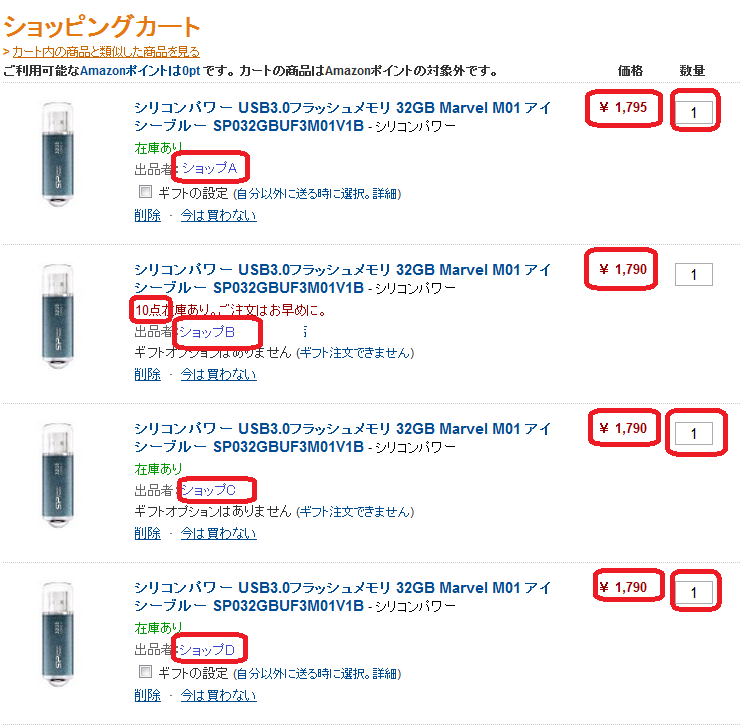
①一行目に商品名、出品者、価格、今日の日付を入力します。
※商品名、出品者、価格に背景色をつけるとそれっぽいです。
※今日の日付は 「Ctrl+;(セミコロン)」で入力できます。
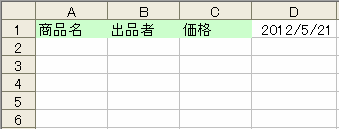
②調査する商品の商品名、ASINを入力します。
ここで画像(イメージデータ)も貼り付けておきましょう。
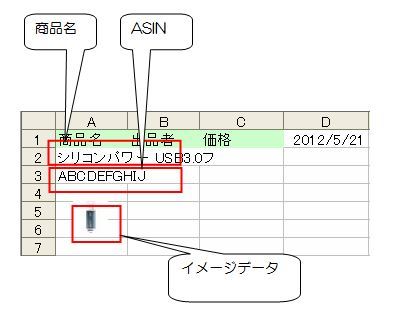
③「出品している販売店の一覧」画面の内容にしたがい、
出品者名、価格、在庫数を、入力します。
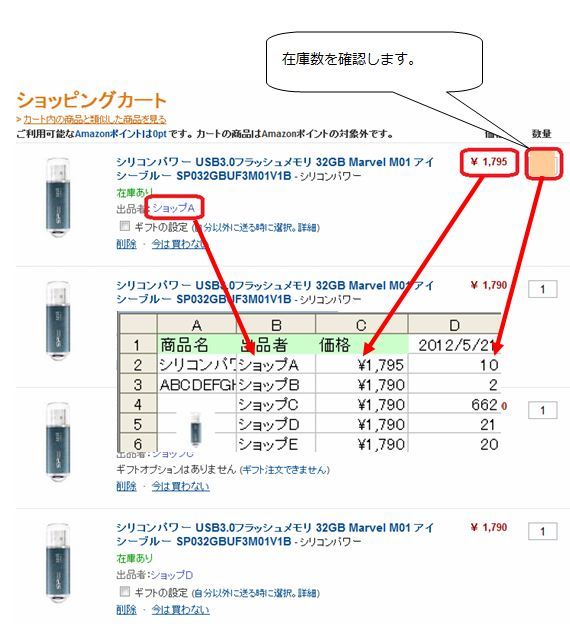
これで、終わりです。つぎ(④)は、数日後に実施します。

—数日後—
④調査する日付を入力し、在庫数を入力していきます。
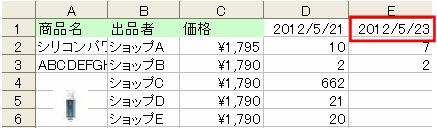
⑤価格が変更されている場合は、価格を変更するとともに、
在庫数のセルに(価格)を追記します。
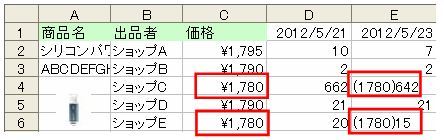
⑥売れた個数がわかります。
[D列のセル]-[E列のセル]で2日間で売れた個数がわかります。
例えば
ショップA:3個(10-7)
ショップC:20個 (662-642)
ショップE:5個(20-15)
といった具合です。
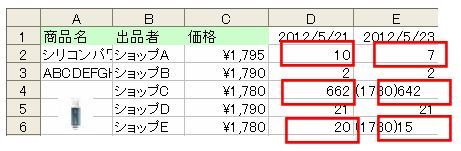
※厳密には、価格が変更されていたり、在庫が
補充される場合もあるので目安と捕らえてください
では、マインドセットです。
優れた情報管理が優れた結果を生み出す。
結構いい感じにきまりましたね。
では、今日の月30万を稼ぐ究極の方法です。
Step1.
Excelを開く
※お持ちでない方は、「OpenOffice」をインストールして
「Calc」を起動してください。
Step2.
上記手順(①~⑤)にしたがって入力します。
Step3.
数日後、上記手順(⑥)にしたがって追記し、
売れた個数を把握してください。
以上です。
これを続けることで、商品の売れ行きや価格の
変更が手に取るようにわかり、結構面白いです。
ぜひ、お試しください。
では、今すぐExcelを開いてください。
Excelを開くことがあなたの月30万への第一歩です。
今すぐ開いてください。
p.s.
だんだん調査日と調査する商品が増加すると
見づらくなるので『D2』セルで「分割」しておくと便利です。
Excelシート内の分割方法
状態で、「ウインドウ枠の固定」を行います。
例)
1行めとA~C列を固定したい場合
1行目の次→2行目
C列の次→D列
したがって、「D2」セルとなります。
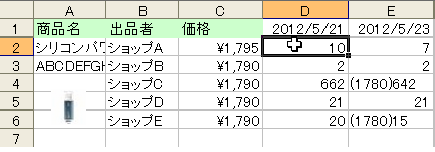
「ウインドウ(W)」-「ウインドウ枠の固定(E)」を選択します。
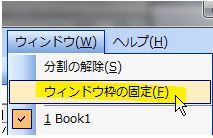
③1行めとA~C列が固定されます。
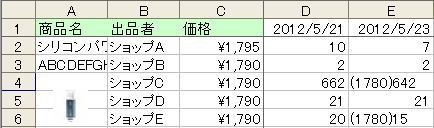
画像のキャプチャー方法 (Windwos Vista/7の場合)
②「Snipping Tool」が表示されるので選択します。
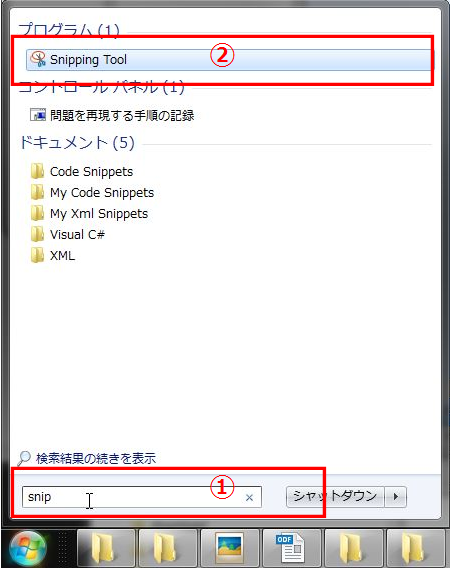
③ツールが起動し背景が薄くなります。
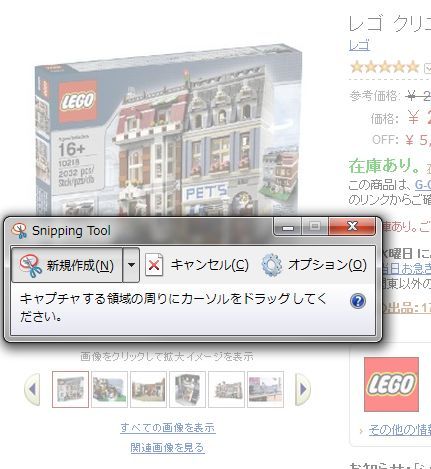
④キャプチャーしたい箇所でクリックします。
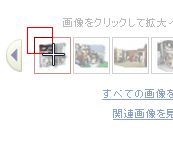
⑤(クリップボードに画像がコピーされているので)
Excel上でクリップボードを貼り付け(Ctrl+V)ます。
※Window7でない場合は、
画面キャプチャソフトが必要となります。
なんか適当にダウンロードしてください。
参考URL:http://freesoft-100.com/pasokon/capture.html
Google Chromeをお使いならおすすめはScreen Capture
https://chrome.google.com/webstore/detail/cpngackimfmofbokmjmljamhdncknpmg
です。
あとは、どれでもいいんですが結構機能が多いん
ですよね。
ちなみに私は、Winshotを時々使ってます。
以上です。
本日も、ご覧いただきありがとうございます。
つづきはこちら⇒「60秒でやめたい?60分でやめる!」
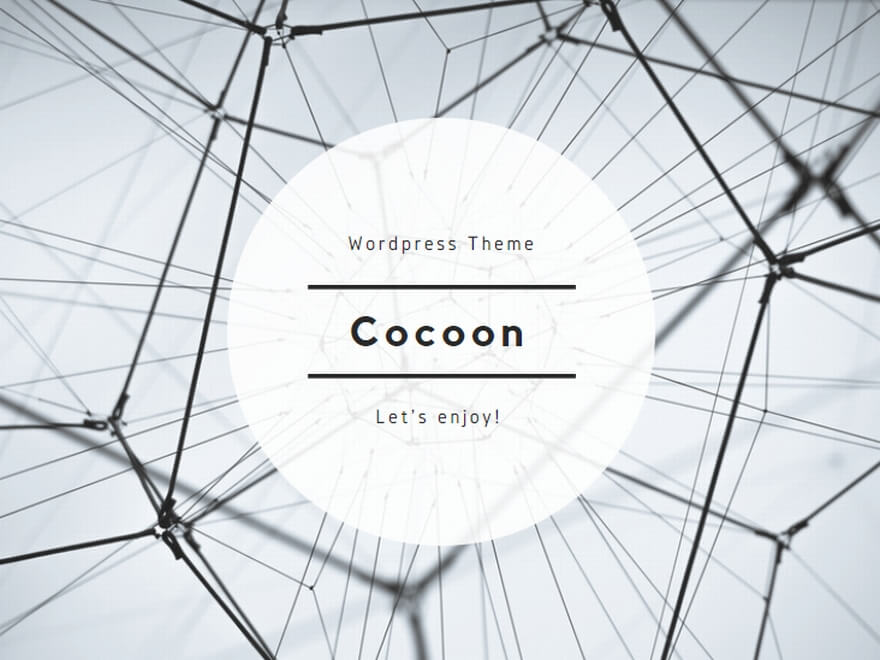
コメント